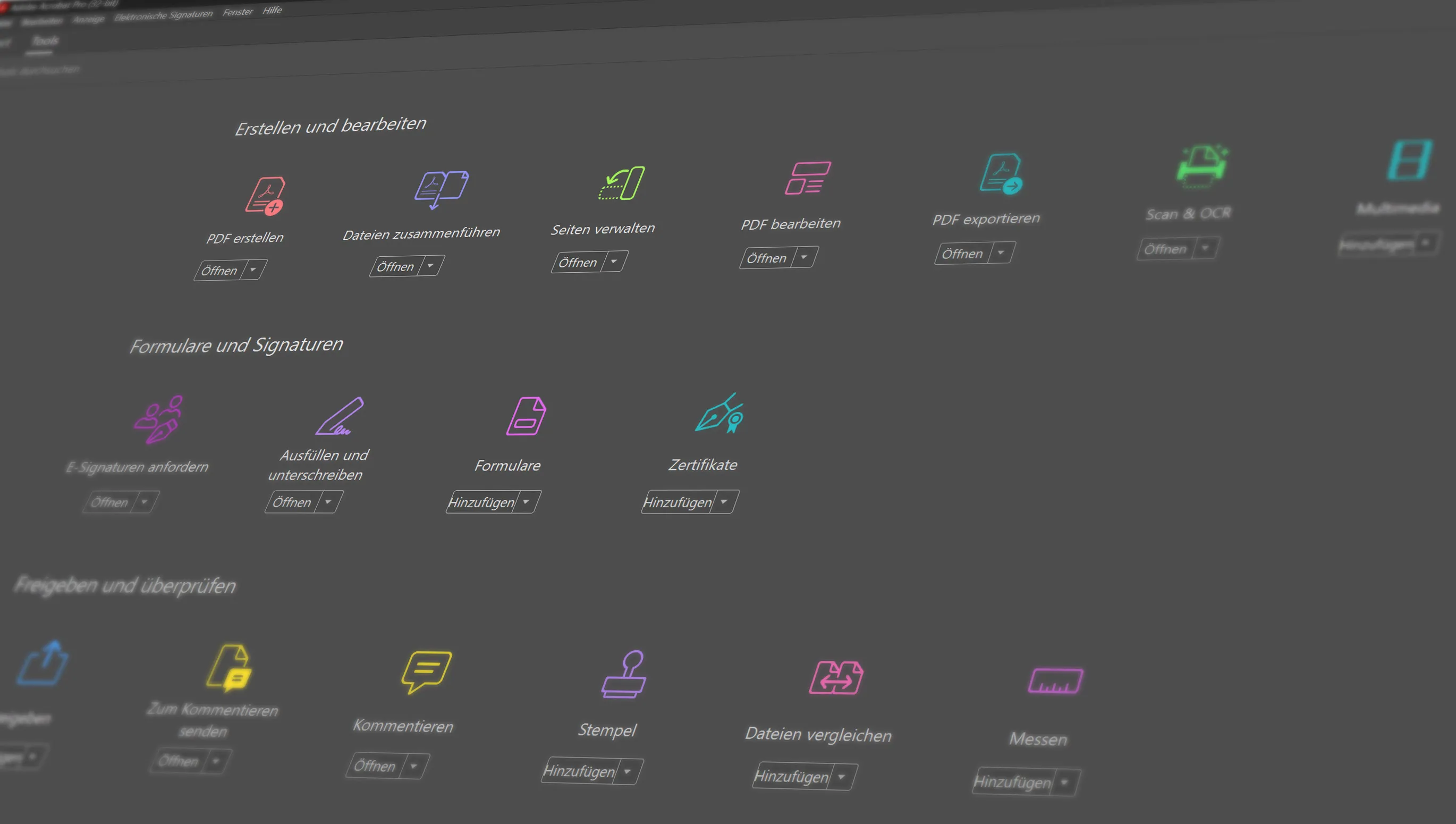Oletko joskus tilanteessa, jossa joudut yhdistämään useita PDF-tiedostoja yhdeksi ainoaksi asiakirjaksi? Olipa kyse sitten esityksistä, raporteista tai yksinkertaisesti paremmasta organisoinnista – PDF-tiedostojen yhdistäminen voi olla todellinen helpotus. Älä kuitenkaan huolehdi, se on helpompaa kuin luulet! Tässä artikkelissa esittelemme viisi erilaista tapaa, joilla voit nopeasti ja vaivattomasti yhdistää PDF-tiedostosi. Yksinkertaisista verkkotyökaluista erikoistuneisiin ohjelmistoihin – löydä itsellesi sopivin tapa yhdistää PDF-tiedostot ja tee siitä lastenleikkiä.
Sisällysluettelo
Johdanto PDF-tiedostojen yhdistämiseen
PDF-tiedostojen yhdistäminen on taito, jota sekä työelämässä että yksityiselämässä tarvitaan toistuvasti. Olipa kyse sitten eri raporttien lukujen yhdistämisestä yhdeksi asiakirjaksi, esitystiedostojen niputtamisesta tai yksinkertaisesti useiden PDF-tiedostojen eri lähteistä yhdistämisestä yhdeksi selkeäksi asiakirjaksi – syitä PDF-tiedostojen yhdistämiselle on yhtä monia kuin käyttäjiäkin.
Mutta mitä tarkalleen ottaen tarkoittaa PDF-tiedostojen yhdistäminen? Yksinkertaisesti sanottuna tämä prosessi mahdollistaa kahden tai useamman PDF-dokumentin yhdistämisen yhdeksi tiedostoksi. Tämä helpottaa tietojen käsittelyä, kuljettamista ja esittämistä huomattavasti. Sen sijaan että avaa, muokkaa ja jaa useita tiedostoja erikseen, kaikki oleelliset tiedot voidaan koota yhteen yhtenäiseen asiakirjaan.
Hyödyt ovat ilmeiset: parannettu selkeys, helpompi vaihdettavuus ja tehokkaampi arkistointi. Seuraavissa osioissa esittelemme erilaisia tapoja, joilla voit tehokkaasti ja vaivattomasti yhdistää PDF-tiedostosi. Käsittelemme verkkotyökaluja, työpöytäohjelmistoja ja muita käteviä ratkaisuja, jotta voit löytää juuri omiin tarpeisiisi parhaiten soveltuvan tavan.
Menetelmä 1: Verkkotyökalujen käyttäminen PDF-tiedostojen yhdistämiseen
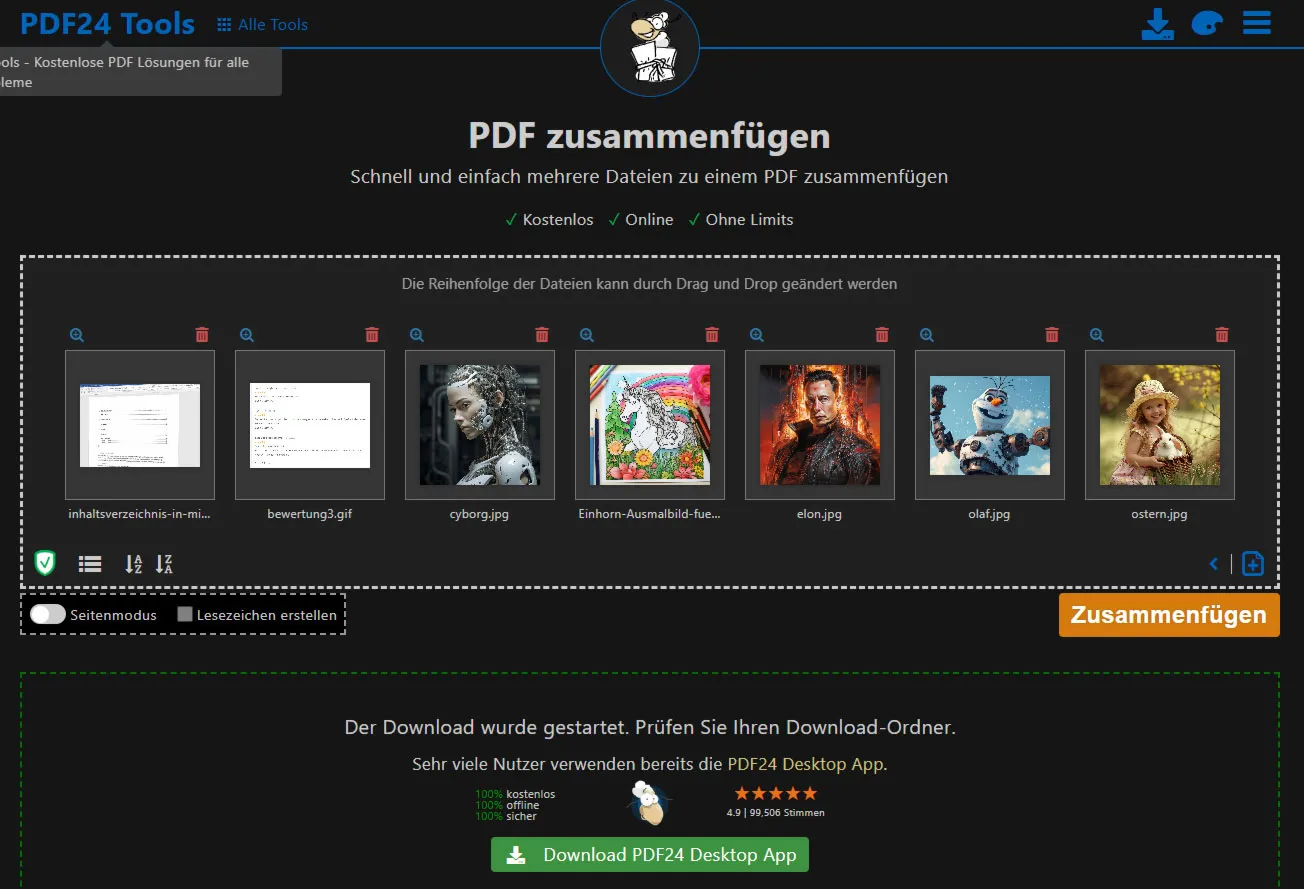
Voit yhdistää PDF-tiedostot suoraan selaimessasi ilman tarvetta asentaa ohjelmistoa laitteeseesi. Nämä palvelut ovat erityisen hyödyllisiä silloin, kun olet liikkeellä tai et ole mahdollisuutta asentaa erikoisohjelmistoja.
Jotta voit käyttää verkkotyökalua PDF-tiedostojen yhdistämiseen, seuraa näitä yksinkertaisia vaiheita:
- Valitse verkkopalvelu: On olemassa lukuisia verkkoplatformeja, jotka tarjoavat PDF-tiedostojen yhdistämispalveluja. Valitse luotettava ja hyvin arvosteltu palvelu. Olen testannut joitain verkkotyökaluja ja mielestäni nämä ovat parhaita (erityisesti, koska näissä tietosuojaa pidetään tärkeänä): PDF24-työkalut, smallpdf, Yhdistä PDF
- Lataa PDF-tiedostot: Valitsemasi palvelun verkkosivustolla on yleensä painike, jonka avulla voit ladata PDF-tiedostosi. Valitse tiedostot, jotka haluat yhdistää. Ne voivat olla myös eri tiedostomuotoja (esim. kuvia ja PDF-tiedostoja).
- Järjestä PDF-tiedostot: Latauksen jälkeen voit yleensä vielä muuttaa asiakirjojen järjestystä. Tämä on hyödyllistä, kun asiakirjat halutaan yhdistää tietyssä järjestyksessä. Useimmiten tämä on mahdollista, kuten PDF24-työkaluilla raahaamalla ja pudottamalla.
- Aloita yhdistäminen: Klikkaamalla vastaavaa painiketta sivustolla prosessi yhdistämisen aloittaa. Kesto voi vaihdella PDF-tiedostojen koosta ja määrästä riippuen.
- Lataa yhdistetty tiedosto: Kun tiedostot on yhdistetty, tavallisesti uusi PDF-tiedoston latauslinkki tulee saataville. Tarkista tulos varmistaaksesi, että kaikki sujui toiveidesi mukaan.
Tärkeää on ottaa huomioon verkkotyökalujen käytössä tietoturvallisuus. Valitse palvelu, joka kunnioittaa yksityisyyttäsi eikä säilytä tiedostoja pitkäaikaisesti. Monet luotettavat tarjoajat poistavat tiedostosi automaattisesti palvelimiltaan niiden käsittelyn jälkeen.
Verkkotyökalut ovat erinomainen vaihtoehto, kun haluat nopeasti ja helposti yhdistää PDF-tiedostosi. Ne ovat käyttäjäystävällisiä eivätkä vaadi syvällistä teknistä osaamista, mikä tekee niistä ihanteellisen valinnan kaiken tasoisten käyttäjien käyttöön. Erityisesti on erittäin kätevää, ettet tarvitse kalliita ohjelmistoja, kuten Adobe Acrobatia.
Menetelmä 2: Työpöytäohjelmiston käyttö
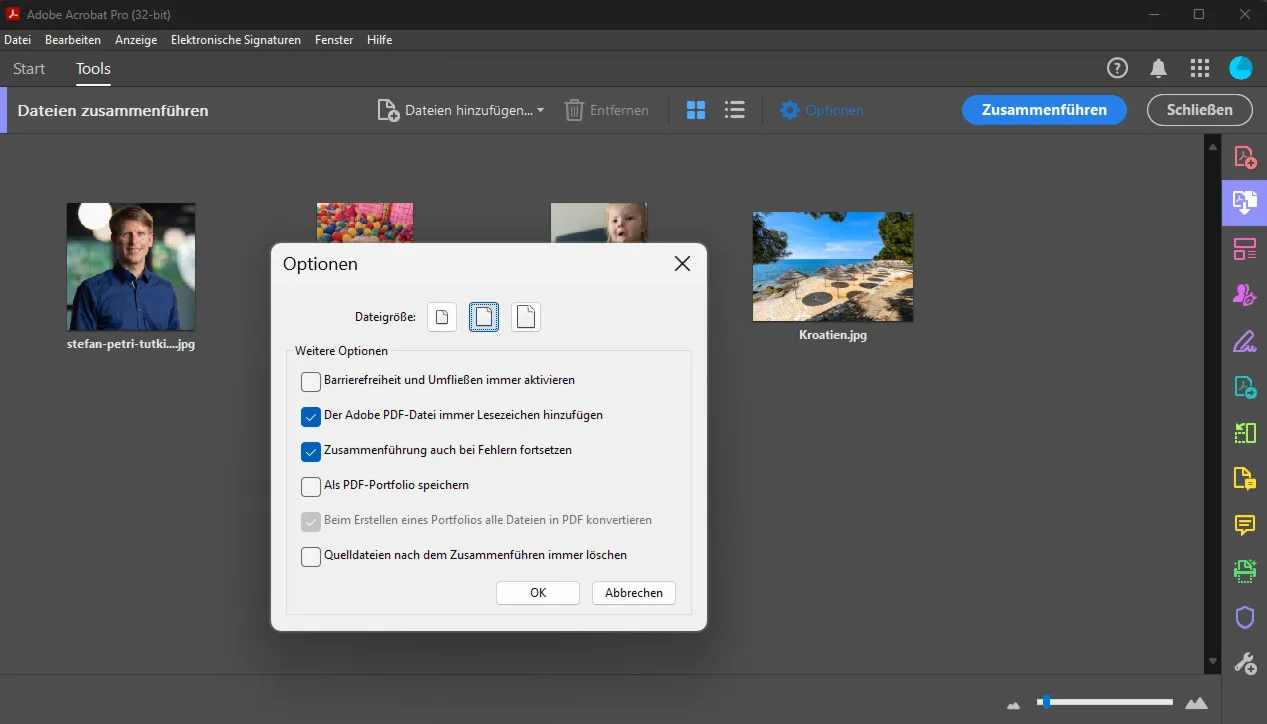
Niille, jotka suosivat vakavampaa ja toiminnallisempaa ratkaisua, PDF-tiedostojen yhdistämiseen työpöytäsovellusten käyttö on erinomainen valinta. Verkkotyökaluihin verrattuna työpöytäsovellukset tarjoavat laajempia ominaisuuksia, jotka ovat erityisen hyödyllisiä, kun työskentelet säännöllisesti PDF-dokumenttien parissa. Ne mahdollistavat paitsi PDF-tiedostojen yhdistämisen myös usein muita muokkausvaihtoehtoja.
Tässä on kuusi suositeltavaa ohjelmaa PDF-tiedostojen yhdistämiseen, mukaan lukien kolme ilmaista vaihtoehtoa:
- Adobe Acrobat DC (maksullinen): Adobe Acrobat DC on yksi kattavimmista ratkaisuista markkinoilla. Se mahdollistaa paitsi yhdistämisen myös PDF-dokumenttien muokkaamisen, muuntamisen ja turvaamisen. Käyttöliittymä on intuitiivinen, ja ohjelmisto tarjoaa runsaasti kehittyneitä toimintoja ammattikäyttäjille.
- FineReader PDF (maksullinen): ABBYY FineReader on edistynyt OCR- ja PDF-ohjelmisto, joka mahdollistaa käyttäjien digitoitujen dokumenttien muokkaamisen, etsimisen, suojauksen ja jakamisen säilyttäen samalla korkean tarkkuuden tekstien tunnistuksessa ja muotoilussa.
- Nitro PDF Pro (maksullinen): Nitro PDF Pro on voimakas ratkaisu yksilöille ja yrityksille, jotka tarvitsevat PDF-dokumenttien muokkaamista, muuntamista ja yhdistämistä. Se tarjoaa intuitiivisen käyttöliittymän ja vankkoja toimintoja tuottavuuden parantamiseksi.
- PDF24 Creator (ilmainen): PDF24 Creator on ilmainen ja käyttäjäystävällinen ohjelmisto, joka tarjoaa erilaisia PDF-toimintoja, mukaan lukien tiedostojen yhdistämisen. Se on ihanteellinen käyttäjille, jotka etsivät luotettavaa ratkaisua ilman lisäkustannuksia.
- PDFsam Basic (ilmainen): PDFsam Basic on ilmainen ja avoimen lähdekoodin ohjelmisto, joka on suunniteltu erityisesti PDF-sivujen jakamiseen, yhdistämiseen, kääntämiseen ja järjestämiseen. Se on erinomainen valinta käyttäjille, jotka etsivät yksinkertaista mutta tehokasta ratkaisua.
- Merge PDF (ilmainen): Merge PDF on yksinkertainen ja käyttäjäystävällinen ohjelmisto, joka on suunniteltu erityisesti PDF-tiedostojen yhdistämiseen. Vaikka siinä ei ehkä ole yhtä paljon toimintoja kuin joissakin laajemmissa ohjelmissa, se on täydellinen käyttäjille, jotka etsivät suoraviivaista ja kohdennettua ratkaisua.
Jotta voit yhdistää PDF-tiedostoja työpöytäsovellusten avulla, sinun on yleensä avattava ohjelma, tuotava yhdistettävät tiedostot, järjestettävä ne haluamassasi järjestyksessä ja käynnistettävä prosessi. Tuloksena on saumattomasti yhdistetty asiakirja, jonka voit tallentaa ja käyttää myöhemmin.
Työpöytäsovellusten käyttö antaa enemmän hallintaa ja joustavuutta verrattuna verkkotyökaluihin, erityisesti kun työskentelet herkkien tai laajojen dokumenttien parissa. Valitse ohjelmisto, joka parhaiten vastaa tarpeitasi, jotta voit tehostaa PDF-hallintaasi tehokkaasti ja vaikuttavasti.
Menetelmä 3: PDF-tiedostojen yhdistäminen Esikatselussa (Mac-käyttäjille)
Mac-käyttäjillä on sisäänrakennettu etu PDF-tiedostojen yhdistämisessä. Esikatselu-sovellus, joka on oletuksena kaikissa Mac-tietokoneissa, tarjoaa nopean ja tehokkaan tavan yhdistää PDF-tiedostoja ilman ylimääräistä ohjelmistoa. Tämä integroitu lähestymistapa säästää aikaa ja tekee PDF-tiedostojen yhdistämisestä saumattoman prosessin.
Näin yhdistät PDF-tiedostoja Esikatsella Mac-tietokoneella:
- Avaa ensimmäinen PDF-tiedosto: Käynnistä Esikatsella-sovellus kaksoisnapsauttamalla ensimmäistä PDF-dokumenttia, jonka haluat yhdistää.
- Aktivoi miniatyyrinäkymä: Siirry Esikatselussa kohtaan 'Näytä' ja valitse 'Miniatyyrit' nähdäksesi sivupalkin, jossa on miniatyyrikuvia kaikista sivuista asiakirjassa.
- Lisää lisää PDF-tiedostoja: Raahaa ylimääräiset PDF-tiedostot, jotka haluat yhdistää, sivupalkkiin. Voit järjestellä sivut sivupalkissa vetämällä ne haluamaasi sijaintiin.
- Aseta järjestys: Varmista, että sivut ovat haluamassasi järjestyksessä. Voit siirtää sivuja vetämällä niitä miniatyyrinäkymässä haluamaasi kohtaan.
- Tallenna yhdistetty asiakirja: Kun olet tyytyväinen sivujen järjestykseen, valitse 'Tiedosto' > 'Vie PDF:nä' ja tallenna uusi tiedosto haluamaasi paikkaan.
Esikatsella-sovellus tarjoaa ei vain yhdistämismenetelmän PDF-tiedostoille, vaan myös työkalut PDF-tiedostojen katseluun, muokkaamiseen ja huomautusten lisäämiseen, mikä tekee siitä arvokkaan työkalun Mac-käyttäjille.
Hyödyntämällä tätä sisäänrakennettua toimintoa Mac-tietokoneellasi voit tehostaa tuottavuuttasi ja parantaa asiakirjojesi yhtenäisyyttä ja järjestystä ilman kolmannen osapuolen ohjelmistoja.
Menetelmä 4: PDF-editorien käyttö mobiililaitteissa
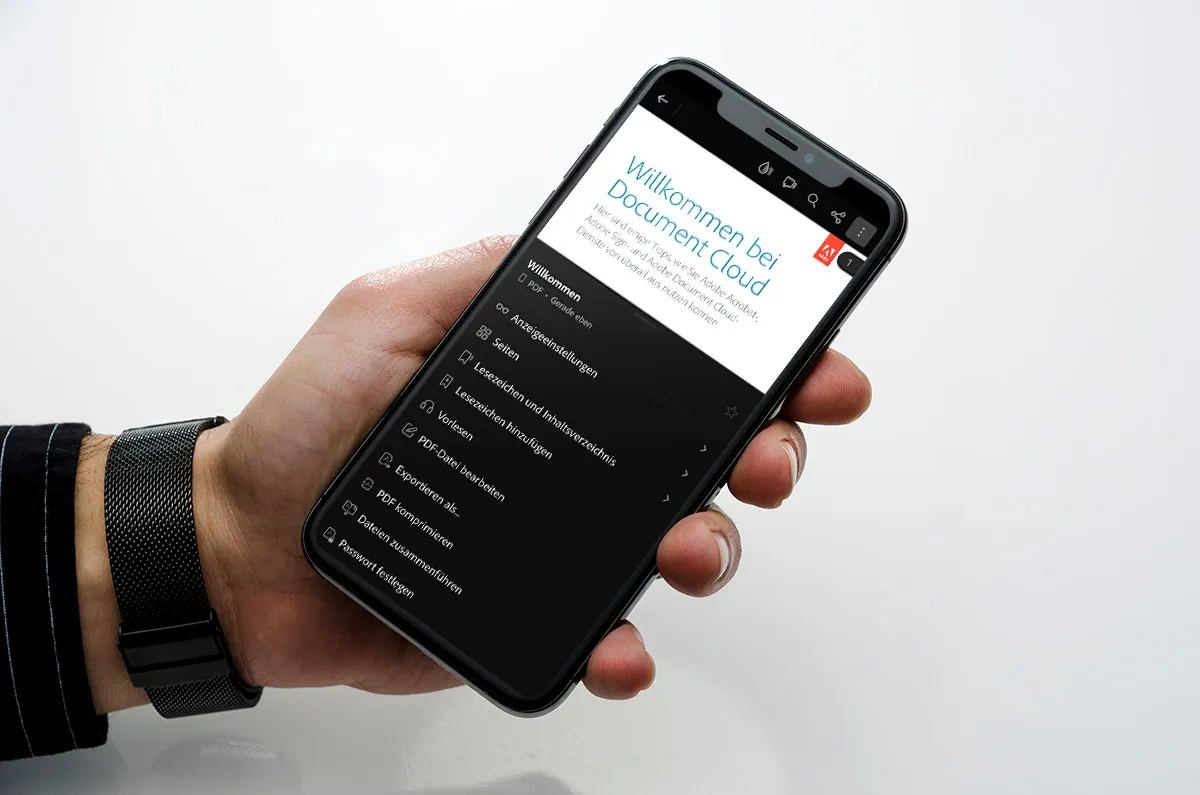
PDF-editorin käyttö mobiililaitteilla on kätevä tapa hallita ja yhdistää PDF-tiedostoja, erityisesti silloin kun olet liikkeellä etkä pääse tietokoneelle. Nykyaikaiset älypuhelimet ja tabletit ovat tarpeeksi tehokkaita käsittelemään monimutkaisia tehtäviä kuten PDF-tiedostojen muokkaamista ja yhdistämistä, mikä tekee niistä välttämättömän työkalun mobiilityöhön.
Tässä ovat vaiheet PDF-tiedostojen yhdistämiseen mobiililaitteilla:
- Valitse PDF-editorisovellus: Ensinnäkin sinun täytyy valita ja ladata PDF-editorisovellus. On olemassa lukuisia vaihtoehtoja sovelluskaupassa tai Google Playssa, kuten Adobe Acrobat Reader, Foxit PDF tai PDF Expert.
- Tuo PDF-tiedostot: Avaa sovellus ja tuo ne PDF-tiedostot, jotka haluat yhdistää. Monet sovellukset mahdollistavat tiedostojen tuonnin suoraan pilvestä, sähköpostiliitteistä tai laitteen muistivarastosta.
- Yhdistä PDF-tiedostot: Käytä sovelluksen yhdistämistoimintoa yhdistääksesi valitsemasi PDF-tiedostot. Voit yleensä mukauttaa tiedostojen järjestystä ennen kuin suoritat toimenpiteen loppuun.
- Tallenna tai jaa uusi asiakirja: Kun tiedostot on yhdistetty, voit tallentaa uuden asiakirjan tai jakaa sen suoraan laitteestasi.
PDF-editorien käyttö mobiililaitteilla tarjoaa valtavan joustavuuden ja tehokkuuden, mikä mahdollistaa tärkeiden asiakirjahallintatehtävien hoitamisen missä tahansa oletkin.